- 系统
- 教程
- 软件
- 安卓
时间:2020-08-04 来源:u小马 访问:次
石墨文档是一款可多人实时协作的云端办公软件,软件支持多设备同步,可多人同时对文档进行编辑和评论,可跨平台操作,可以云端实时保存,支持微信及钉钉文档同步,是团队协作办公的好帮手。下面跟大家分享一下石墨文档怎么添加成员到共享文件夹?希望大家能够喜欢。
石墨文档怎么添加成员到共享文件夹?
1、如何添加成员到共享文件夹?
打开石墨桌面,将鼠标悬浮在文件夹上,点击文件夹右下角的「 设置 」(小齿轮 )按钮,然后选择「 协作 」,如下图所示:
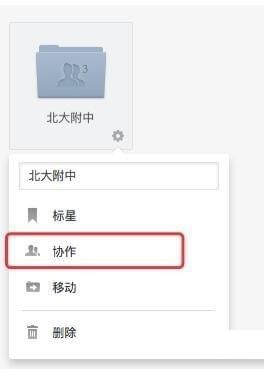
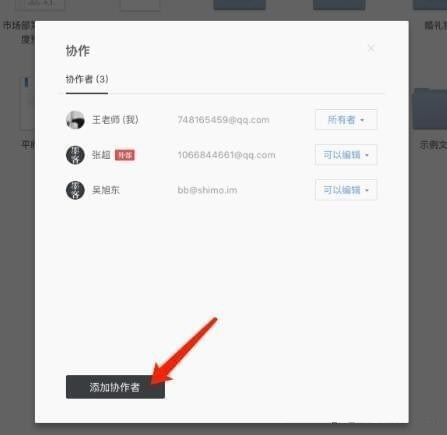
可以选择三种添加方式:
支持快捷添加「 最近 」使用或「 企业成员 」;
支持输入邮箱、昵称查找,进行邮箱邀请;
支持扫描二维码,直接邀请微信好友。
如下图所示:
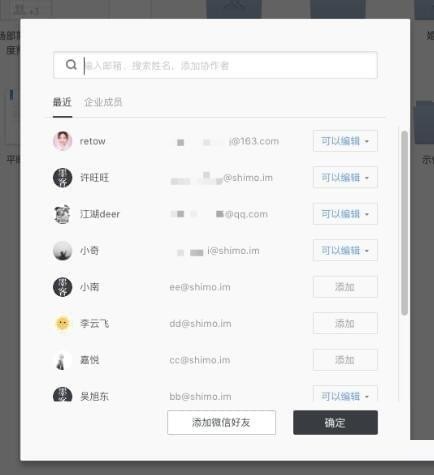
上述就是石墨文档怎么添加成员到共享文件夹的全部内容,想要了解更多软件方面的小知识,多多关注win10镜像官网吧```





